Mündəricat
Dizaynınızdakı seçimi necə çevirmək və ya fırlatmaq barədə düşünmək üçün gözünüzü əsirgəmədən ekrana baxırsınız? Yaxşı, başqa yerə getməyin, çünki PaintTool SAI-də seçimi çevirmək və fırlatmaq asandır! Sizə lazım olan tək şey proqramı açmaq və bir neçə dəqiqə vaxt ayırmaqdır.
Mənim adım Eliannadır. Mənim İllüstrasiya üzrə Gözəl Sənətlər Bakalavrım var və 7 ildən artıqdır ki, PaintTool SAI-dən istifadə edirəm. Mən hamısını PaintTool SAI-də etdim: çevirin, fırladın, çevirin, birləşdirin ... siz adlandırın.
Bu yazıda mən sizə PaintTool SAI-də seçimi necə çevirmək və ya fırlatmaq lazım olduğunu göstərəcəyəm. Mən sizə təbəqə menyusundan və ya bəzi sadə klaviatura qısa yollarından istifadə edərək bunu necə həyata keçirmək barədə addım-addım təlimat verəcəyəm.
Gəlin daxil olaq!
Əsas Çıxarışlar
- Qatdakı bütün pikselləri seçmək üçün Ctrl + A düymələrindən istifadə edin.
- Pikselləri təbəqəyə çevirmək üçün Ctrl + T istifadə edin.
- Seçimi ləğv etmək üçün Ctrl + D istifadə edin.
- Qatları eyni anda çevirmək və ya fırlatmaq üçün onları bir-birinə bərkidin.
- Əgər fərdi təbəqələr əvəzinə kətanınızdakı bütün pikselləri çevirmək və ya fırlatmaq istəyirsinizsə, yuxarıdakı menyu çubuğunda Kətan -dəki seçimlərə baxın.
Metod 1: Layer menyusundan istifadə edərək seçimi çevirin və ya fırladın
PaintTool SAI-də seçimi çevirməyin və ya çevirməyin asan yolu təbəqə panelindəki seçimlərdən istifadə etməkdir. Siz PaintTool SAI-də qatlarınızı çevirmək və ya fırlatmaq üçün bu üsuldan istifadə edə bilərsinizrahatlıqla. Başlamazdan əvvəl, SAI-də dörd seçimi çevirmə variantının icmalı:
- Üfüqi tərs – Seçiminizi üfüqi oxda fırladır
- Tərs Şaquli – Seçiminizi şaquli oxda fırladır
- 90deq.CCW – Seçiminizi saat əqrəbinin əksinə 90 dərəcə fırladır
- 90deq çevirin. CW – Seçiminizi saat əqrəbi istiqamətində 90 dərəcə fırladır
Tez Qeyd: Əgər siz eyni vaxtda birdən çox təbəqəni çevirmək və ya fırlatmaq istəyirsinizsə, onları əvvəlcə sancaq aləti ilə birləşdirin. Bu, redaktələrinizin eyni vaxtda baş verməsini təmin edəcək.
Əgər siz kətanınızdakı bütün pikselləri çevirmək və ya fırlatmaq istəyirsinizsə, bu yazıda 3-cü üsula keçin.
İndi bu addımları yerinə yetirin:
Addım 1: Sənədinizi açın.

Addım 2: Çevirmək və ya fırlatmaq istədiyiniz təbəqəni seçin.
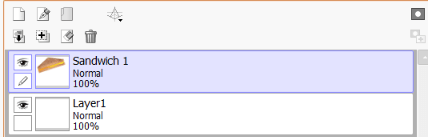
Addım 3: Seçim alətlərindən istifadə edərək təbəqənin hansı hissəsini çevirmək istədiyinizi seçin. Hədəf təbəqənizdəki bütün pikselləri seçmək istəyirsinizsə, sadəcə olaraq Ctrl + A düymələrini basıb saxlayın (hamısını seçin).

Addım 4: Üst menyuda Layer üzərinə klikləyin.
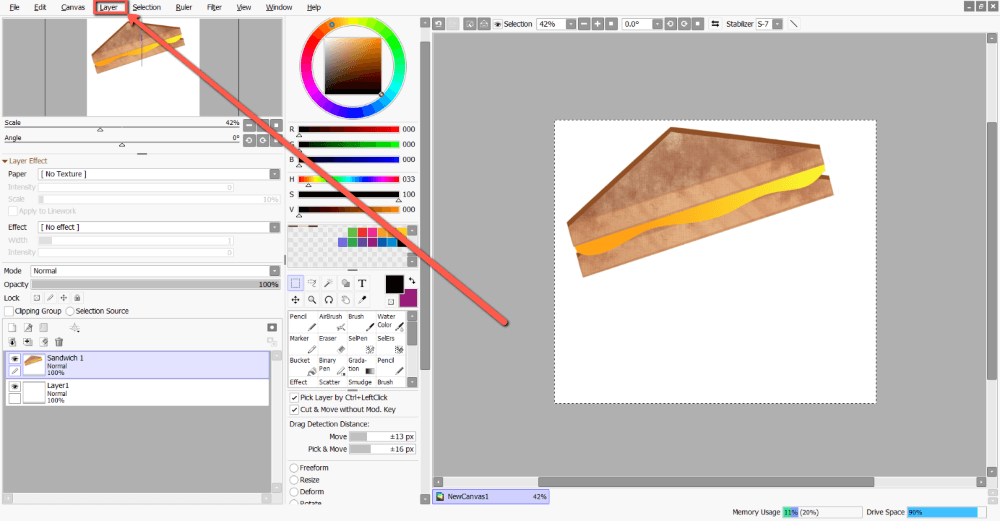
Addım 5: Seçiminizi istədiyiniz kimi çevirmək və ya çevirmək üçün hansı seçimə klikləyin. Bu misal üçün mən Üfüqi Tərkibdən istifadə edirəm.

Addım 6: Klaviatura Qısayolundan istifadə edin Ctrl + D seçimini silmək üçünseçim.

Metod 2: Ctrl + T istifadə edərək seçimi çevirin və ya çevirin
PaintTool SAI-də seçimi asanlıqla çevirmək və ya fırlatmaq üçün başqa bir üsul Transform klaviaturasından istifadə etməkdir qısayol Ctrl+T.
Addım 1: Sənədinizi PaintTool SAI-də açın.

Addım 2: Seçim alətlərindən istifadə edərək hansını seçin çevirmək istədiyiniz təbəqənin bir hissəsi. Hədəf təbəqənizdəki bütün pikselləri seçmək istəyirsinizsə, sadəcə olaraq Ctrl + A düymələrini basıb saxlayın (hamısını seçin).

Addım 3: Transformasiya dialoq menyusunu açmaq üçün Ctrl + T (Transform) düyməsini basıb saxlayın.

Addım 4: Seçiminizi istədiyiniz kimi çevirmək və ya çevirmək üçün seçim seçin. Bu misal üçün mən Üfüqi tərs -ni seçirəm.

5-ci addım: Klaviaturanızda Enter düyməsini basın və bu qədər.

Metod 3: Kətan Seçimlərindən istifadə edərək Kətanı çevirin və ya fırladın
Kətanınızdakı hər təbəqəni ayrıca çevirmək və ya fırlatmaq lazım deyil. Siz Canvas menyusundakı seçimlərdən istifadə edərək, bütün təbəqələrinizi eyni anda asanlıqla çevirə və ya döndərə bilərsiniz. Budur necə.
Addım 1: Kətanınızı açın.

Addım 2: Üst menyu çubuğunda Kanvas üzərinə klikləyin.

Addım 3: Kətanınızı redaktə etmək üçün hansı seçimə klikləyin. Bu misal üçün mən Tərs Kətan Horizontal seçirəm.
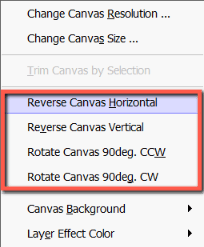
Zövq alın!

Tez-tez verilən suallar
Budur bir neçə tez-tez soruşulanPaintTool SAI-də seçimi çevirmək və ya fırlatmaqla bağlı suallar.
PaintTool SAI-də seçimi necə çevirmək olar?
PaintTool SAI-də seçimi çevirmək üçün yuxarı menyu çubuğunda Layer üzərinə klikləyin və Tərs Layer Horizontal və ya Ters Layer Vertical seçin. Alternativ olaraq, Transform ( Ctrl + T ) üçün klaviatura qısa yolundan istifadə edin və Üfüqi Ters və ya
PaintTool SAI-də formanı necə fırlatmaq olar?
PaintTool SAI-də şəkli fırlatmaq üçün klaviatura qısa yolundan istifadə edin Ctrl + T (Transform). Daha sonra siz formanızı kətan üzərində döndərə bilərsiniz və ya Transform Menyusunda 90deg CCW və ya Rotate 90deg CW üzərinə klikləyə bilərsiniz.
PaintTool SAI-də seçimi necə çevirmək olar?
PaintTool SAI-də seçimi fırlatmaq üçün yuxarı menyu sətrində Layer üzərinə klikləyin və Layer 90deg CCW və ya Rotate Layer 90deg CW seçin. .
Alternativ olaraq, Transform Menyusunu açmaq üçün Ctrl + T klaviatura qısa yolundan istifadə edin və ya klikləyib dartmaqla və ya seçərək kətanda seçimi fırladın. 90deq CCW və ya 90deg CW fırladın.
Yekun Fikirlər
PaintTool SAI-də seçimi çevirmək və ya fırlatmaq bir neçə klik tələb edən sadə prosesdir. lakin illüstrativ prosesin ayrılmaz hissəsidir. Bunu necə səmərəli etməyi öyrənmək hamar bir yaradıcı iş axını üçün çox vacibdir.Rəsm təcrübənizi daha da optimallaşdırmaq üçün ən populyar klaviatura qısa yollarından istifadə edin.
Dizayn prosesinizdə bir çox təbəqə üzərində işləyirsiniz? Qatları birləşdirmək üçün hansı üsuldan istifadə edirsiniz? Aşağıdakı şərhlərdə mənə bildirin.

